Jak používat Bootsect /nt60 k aktualizaci VBC na BOOTMGR
Někdy spouštěcí kód svazku, část spouštěcí záznam svazku který se nachází na jednotce, na které je nainstalován systém Windows, se může poškodit nebo náhodně přeprogramovat na použití nesprávného správce spouštění.
Když k tomu dojde, můžete obvykle získat chyby zastavující systém chyby hal.dll ve Windows 7, 8, 10 a Vista.
Naštěstí je oprava chyb spouštěcího kódu svazku snadná pomocí příkazu bootsect, a boot sektor Nástroj pro obnovu je dostupný pouze z příkazového řádku dostupného z Rozšířené možnosti spuštění nebo Možnosti obnovení systému.
Tyto kroky platí pro Windows Vista a novější verze Windows.
Aktualizace spouštěcího kódu svazku pro použití BOOTMGR
-
Přístup k pokročilým možnostem spuštění (Windows 10 a 8) nebo spusťte na Možnosti obnovení systému menu (Windows 7 a Vista).
Klidně si půjčte kamarádův disk Windows nebo fleška pro přístup k jednomu z těchto diagnostických režimů, pokud nemáte po ruce Windows media.
Použití originálního instalačního média je pouze jedním ze způsobů přístupu k těmto nabídkám oprav. Vidět
Jak vytvořit jednotku pro obnovení systému Windows 8 nebo Jak vytvořit disk pro opravu systému Windows 7 (záleží na tvém verzi systému Windows) za pomoc při vytváření opravných disků nebo flash disků z jiných pracovních kopií systému Windows. Tyto možnosti nejsou dostupné pro systém Windows Vista. -
Otevřete příkazový řádek.
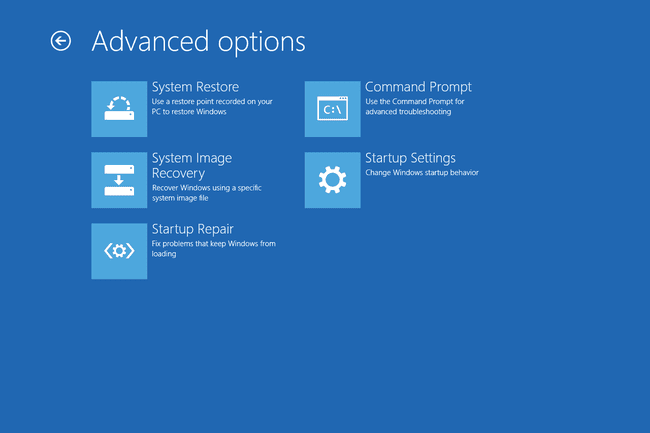
The Příkazový řádek dostupný z Pokročilé možnosti spouštění a Možnosti obnovení systému a také ve Windows fungují mezi operacemi velmi podobně systémy, takže tyto pokyny budou platit stejně pro jakoukoli verzi instalačního disku systému Windows, který používáte, počítaje v to Windows 10, Windows 8, Windows 7, Windows Vista, Windows Server 2008 atd.
-
Na výzvu zadejte bootsect příkaz jak je znázorněno níže a poté stiskněte Vstupte:
bootsect /nt60 sys
Tím se aktualizuje spouštěcí kód svazku na rozdělit používá se ke spouštění Windows do BOOTMGR, který je kompatibilní s Windows Vista, Windows 7, Windows 8, Windows 10 a novějšími Windows operační systémy.
The nt60 přepínač použije [novější] spouštěcí kód pro BOOTMGR zatímco nt52 přepínač použije [starší] spouštěcí kód pro NTLDR.
Některá dokumentace, kterou jsem viděl online ohledně příkazu bootsect, odkazuje na aktualizaci hlavní spouštěcí kód, což je nesprávné. Příkaz bootsect provede změny v souboru spouštěcí kód svazku, ne hlavní spouštěcí kód.
-
Po spuštění příkazu bootsect, jak je znázorněno v posledním kroku, byste měli vidět výsledek, který vypadá asi takto:
C: (\\?\Volume{37a450c8-2331-11e0-9019-806e6f6e6963})
Spouštěcí kód souborového systému NTFS byl úspěšně aktualizován.
Spouštěcí kód byl úspěšně aktualizován na všech cílových svazcích.
Pokud se zobrazí nějaká chyba nebo to nefunguje ani poté, co se znovu pokusíte normálně spustit systém Windows, zkuste spustit bootsect /nt60 all namísto. Jedinou výhradou je, že pokud svůj počítač zavedete dvojím způsobem, můžete nechtěně způsobit podobný, ale opačný problém s jakýmkoli starším operačním systémem, ze kterého zavádíte systém.
Zavřete okno příkazového řádku a poté vyjměte disk Windows z vašeho optická mechanika nebo Windows flash disk z jeho USB přístav.
Vybrat Restartujte z Možnosti obnovení systému okno nebo si vyberte Pokračovat z hlavní Pokročilé možnosti spouštění obrazovka.
Windows by se nyní měl normálně spustit.
Pokud problém přetrvává, jako je například chyba hal.dll, podívejte se na poznámku v kroku 4, kde najdete další nápad, nebo pokračujte v řešení problémů, které jste sledovali.
